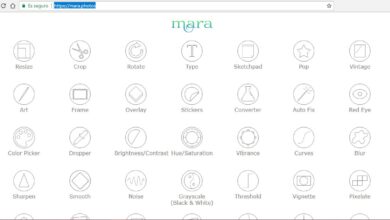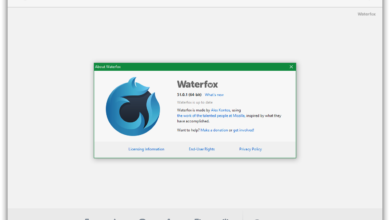Cómo ver y borrar tu historial de actividad en Windows 10
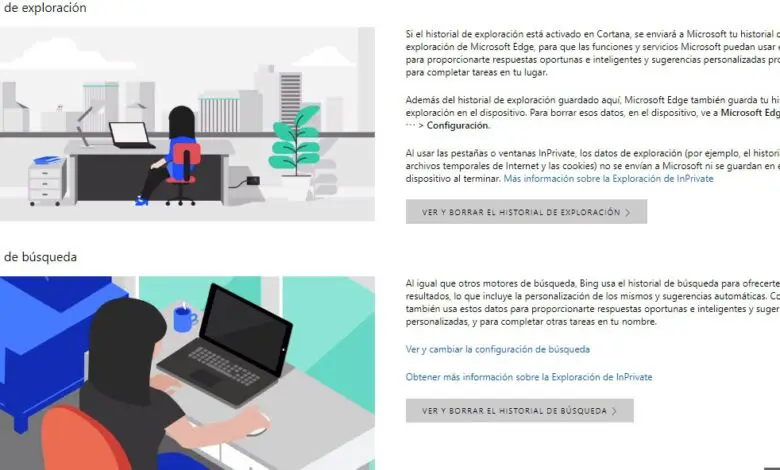
No decimos nada nuevo cuando hablamos de que Windows 10 recopila mucha información sobre nuestra actividad cada vez que encendemos el ordenador. Datos que en su gran mayoría son recopilados y guardados en la nube, por lo que una reinstalación del sistema no es suficiente para eliminarlos, ya que de esta forma sólo guardamos los datos guardados en nuestro equipo. Sin embargo, vamos a mostrar a continuación como ver y borrar tu historial de actividad en Windows 10.
En este historial de actividad se guardan muchos datos recopilados por Cortana, el navegador de Microsoft o las búsquedas en Bing, por ejemplo. Sin embargo, también los dispositivos Microsoft Health, HealthVault y Microsoft Band recopilan datos y los almacenan en nuestro historial de actividad.
Pasos a seguir para ver y borrar tu historial de actividad en Windows 10
Actualmente, ni desde la configuración del sistema ni desde el panel de control tenemos opción de acceder a este historial de actividad ni posibilidad de eliminarlo, sin embargo, según se ha podido ver en algunas imágenes filtradas, la última build de Windows 10 ya añade un ajuste para ello, aunque aún solo está disponible para insiders.
Hasta que esta opción llegue a la versión final de Windows, podemos ver y eliminar nuestro historial de actividad en Windows 10 desde la página de Microsoft. Para ello, vamos al sitio de Microsoft, nos identificamos con nuestra cuenta de correo y contraseña y a continuación accedemos a la opción Privacidad.
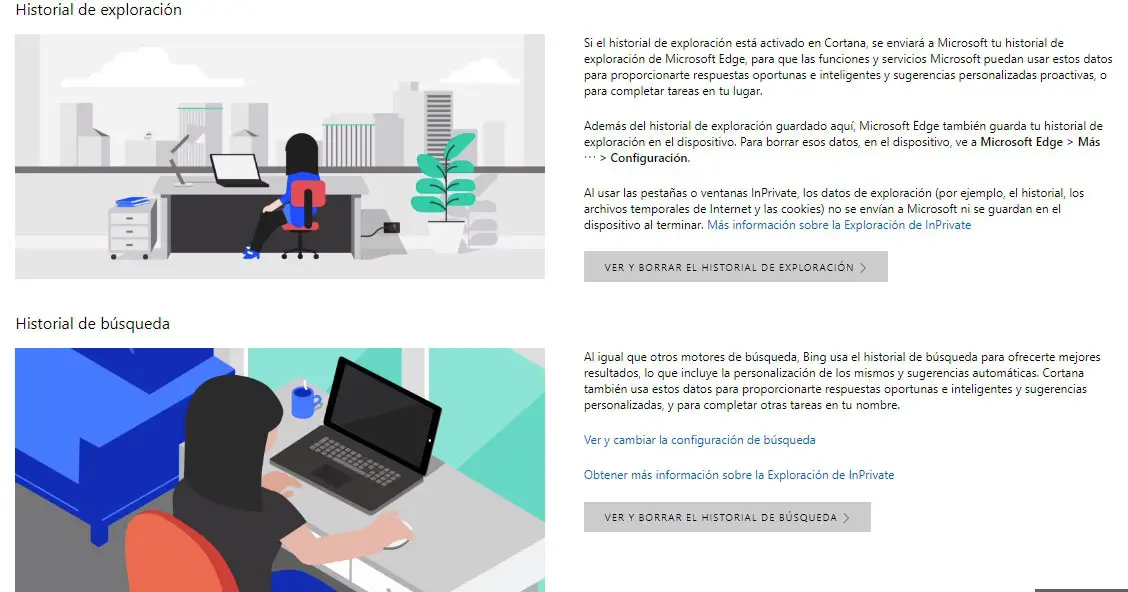
Esto nos mostrará el panel de privacidad de nuestra cuenta, donde podemos encontrar varias pestañas, Introducción, Historial de actividades, Cuaderno de Cortana y Configuración de anuncios. Desde la propia pestaña de Introducción, podemos ver los datos que guarda Microsoft sobre nuestro historial de exploración, historial de búsqueda, actividad de ubicación, actividad de voz, de salud o cuadernos de Cortana.
Además, para cada uno de estos apartados, nos ofrece la posibilidad de editar los datos o incluso verlos y borrar toda la actividad de la mayoría de ellos. Algo que podemos hacer también desde la pestaña Historial de actividades, donde también podremos ver los datos que guarda Microsoft sobre nuestra actividad y la posibilidad de borrarlos de la nube.
En la pestaña Cuaderno de Cortana se muestra el seguimiento que va haciendo el asistente de Windows sobre nuestros intereses y también nos ofrece un botón para borrar datos de Cortana en la parte inferior de la página. En la pestaña Configuración de anuncios, también podemos encontrar algunos ajustes interesantes como el de poder activar o desactivar la publicidad basada en intereses cuando usamos la cuenta de Microsoft o la publicidad basada en intereses al hacer uso del navegador de Microsoft.